지메일 수신확인을 하기 위해서는 크롬확장프로그램 Streak을 설치하면 되는데요. 그동안은 이 방법을 몰라 보낸 이메일을 상대방이 읽었는지 읽지 않았는지 확인하지 못했었습니다. 구글 크롬확장프로그램 Streak을 사용한 지메일 수신확인 방법을 살펴보겠습니다.
크롬 확장프로그램을 설치하기 위해 Chrome 웹스토어를 방문합니다. 좌측 상단에 Streak을 입력하고 Streak CRM for Gmail을 선택합니다. 팝업 창이 나타나면 우측 상단에 위치한 추가 버튼을 클릭합니다. 지메일에 들어가 수신확인을 허용하겠다는 버튼을 클릭합니다.
지메일 보낸 편지함에 몇가지 메뉴가 추가된 것을 확인할 수 있는데요. 이메일을 보내고 우측 눈 모양 아이콘이 초록색으로 바뀌면 상대방이 이메일을 보았다는 것을 의미합니다. 초록색 눈 아이콘을 클릭하면 조회한 시간과 횟수를 확인할 수 있습니다.
Streak을 설치했어도 이메일 추적을 하지 않을 수도 있는데요. 상단 [Streak] - [설정]을 클릭하고 좌측에서 [기본적으로 이메일을 추적] 사용 안 함을 선택합니다. 이메일을 보낼 때마다 추적 설정을 하는 방법은 새 메일 하단 눈 모양 아이콘을 클릭해 설정합니다.
크롬 확장프로그램 Streak은 지메일 수신확인 뿐만 아니라 고객관계관리(CRM) 활동도 할 수 있는데요. 좌측 [파이프라인] 메뉴 +New를 클릭하면 많은 CRM 내용들을 볼 수 있습니다. 각 내용과 사용법은 유튜브 Streak 채널에서 확인할 수 있습니다.
'IT인터넷 > 컴퓨터 기초지식' 카테고리의 다른 글
| 컴퓨터 부팅시 삐소리 메인보드 수리 후기 (0) | 2019.02.09 |
|---|---|
| 사진파일 용량줄이기 간단한 방법 (0) | 2018.09.13 |
| 구글 플레이북 킨들에서 읽기 (0) | 2018.06.02 |
| 녹스 앱플레이어 사용법 (0) | 2018.04.07 |
| PDF 편집 프로그램 - 이지피디에프에디터 (0) | 2018.03.30 |






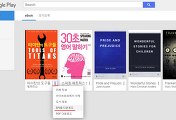

댓글